Apple Music gebruiken op uw Sonos

Hoewel Apple een slechte reputatie heeft als het leuk is om met de andere kinderen te spelen, zijn sommige services, zoals Apple Music, mooi cross-platform. U kunt het zelfs instellen op uw Sonos Smart-luidspreker. Ga als volgt te werk:
Voorbereidingen
Om met Apple Music te beginnen op een Sonos, hebt u eerst een paar dingen nodig:
- Een Sonos-luidspreker die is ingesteld en verbonden met uw wifi-netwerk.
- Een Apple Music-account en de Apple Music-app op uw smartphone geïnstalleerd. Je Sonos-luidspreker werkt met elk plan, zelfs de proef.
- De Sonos Controller-app (beschikbaar voor iOS en Android).
Zodra je alles klaar hebt om te beginnen, is het tijd om Apple Music in te stellen de Sonos. We gaan dit demonstreren met een iPhone en een Sonos One, maar de dingen zien er ongeveer hetzelfde uit op Android.
Apple Music instellen op uw Sonos
Open de Sonos Controller-app en selecteer de optie 'Meer' en selecteer vervolgens de optie "Muziekservices toevoegen". Tik in de lijst met services op het item 'Apple Music'.
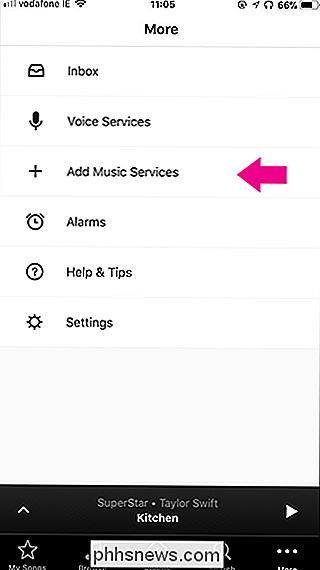
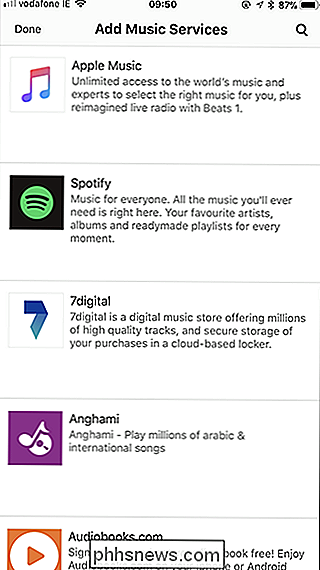
Tik op de pagina Service toevoegen op de knop 'Toevoegen aan Sonos' en geef aan dat u al lid bent. Als u nog niet bent aangemeld voor een account, kunt u ook een proef starten.
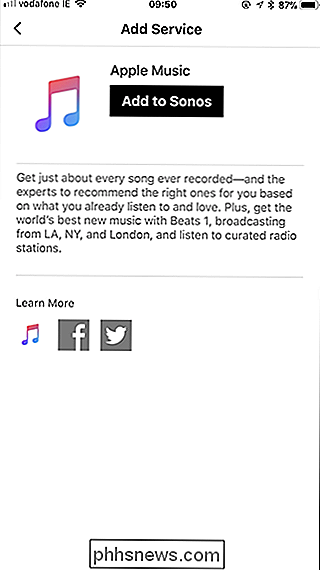
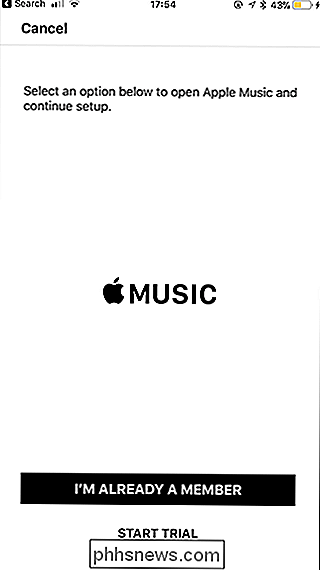
De Sonos Controller-app stuurt u naar de Apple Music-app om uw account te verifiëren. Tik op de knop "Doorgaan", typ uw wachtwoord en tik vervolgens op de knop "Openen".
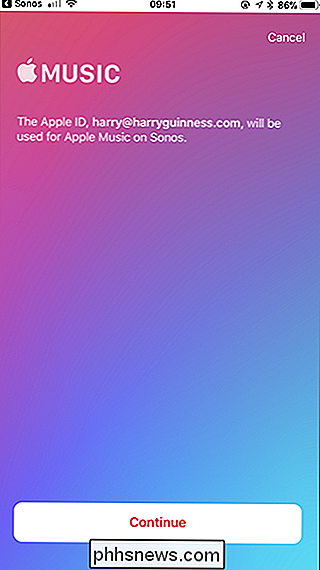
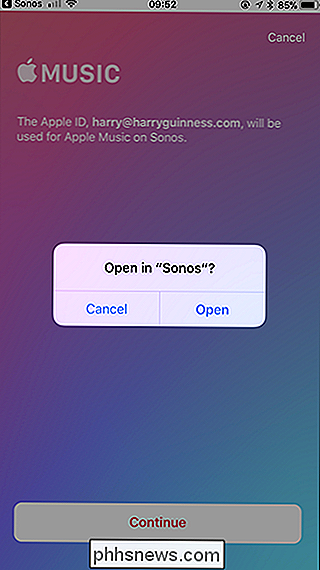
Het kan enkele seconden duren om uw Apple Music-account toe te voegen. Als het klaar is, typt u een naam voor uw Apple Music-account (hoewel u dit alleen gebruikt als iemand op een bepaald moment een ander account toevoegt) en tikt u vervolgens op de knop 'Gereed'.
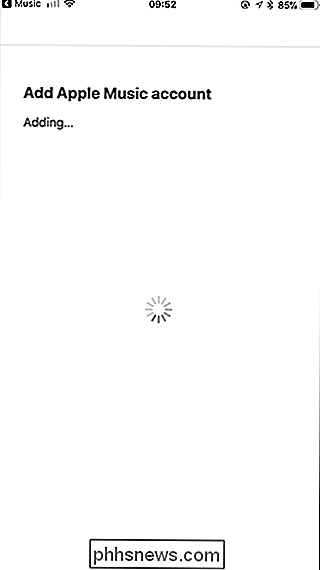
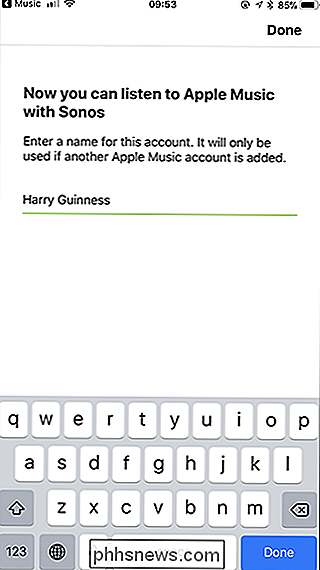
Nu hebt u Apple Muziek ingesteld op je Sonos. Als iemand anders Apple Music heeft (zelfs als ze deel uitmaken van hetzelfde abonnement), kunnen ze hun account toevoegen door exact dezelfde stappen te volgen. Op die manier heeft iedereen toegang tot zijn eigen afspeellijsten.
Apple Music beheren op uw Sonos
Helaas kunt u uw Sonos niet op de juiste manier bedienen vanuit de Apple Music-app als u Spotify gebruikt met uw Sonos. U moet de Sonos Controller-app gebruiken.
Open de Sonos Controller-app. Op het tabblad Bladeren kunt u alle verschillende muziekbronnen selecteren die u op uw Sonos hebt aangesloten. Selecteer Apple Music.
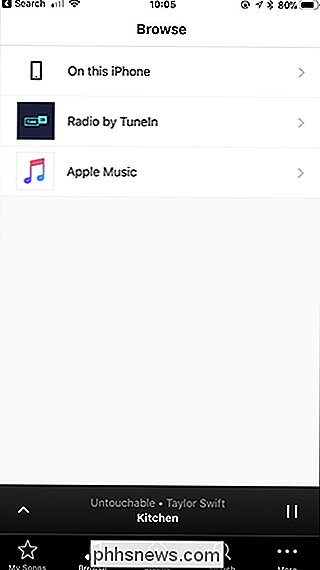
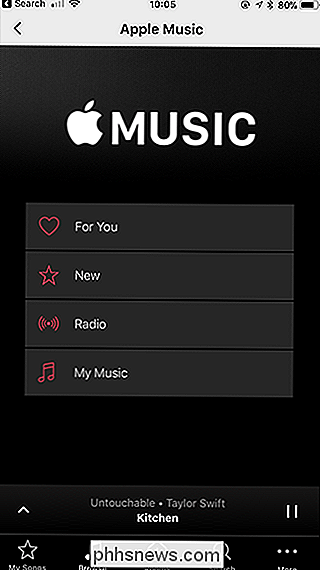
De verschillende opties moeten u redelijk bekend voorkomen, aangezien ze zijn gebaseerd op de Apple Music-app. Selecteer de afspeellijst, artiest of radiostation waarnaar u wilt luisteren en u bent klaar om te gaan.
Apple Music kan ook worden geïntegreerd met de universele zoekopdracht van uw Sonos. Als je op zoek bent naar een specifieke track die je nog niet eerder in je muziek hebt opgeslagen of aan een afspeellijst hebt toegevoegd, ga je naar het tabblad Zoeken en typ je wat je zoekt. Je kunt zoeken naar artiesten, nummers, albums, afspeellijsten en meer.
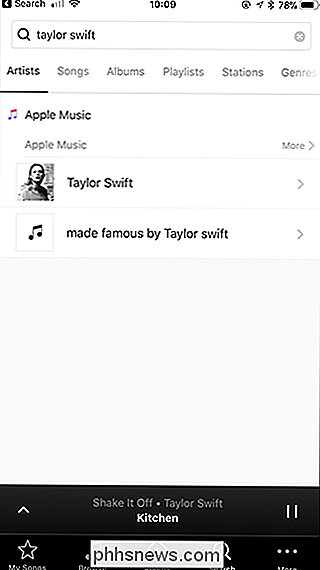
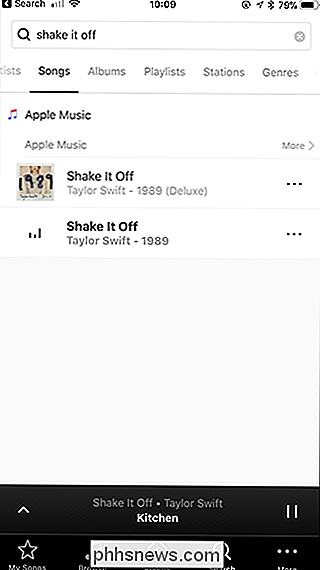
Apple Music werkt op Sonos-luidsprekers, maar is niet zo goed geïntegreerd als Spotify. Zolang je het niet erg vindt om de Sonos-app te gebruiken, werkt het prima. Maar als dat u ergert, moet u uw abonnementsservice of uw slimme luidspreker wijzigen.

De DNS-server op een Chromebook wijzigen
U kunt een snellere browse-ervaring krijgen door de DNS-servers te wijzigen die uw apparaten gebruiken om internetnamen op te zoeken. Op Chromebooks kunt u een aangepaste DNS-server voor een draadloos netwerk instellen. Hier is hoe. GERELATEERD: De ultieme handleiding voor het wijzigen van uw DNS-server Het wijzigen van DNS-servers op apparaatniveau is vrij eenvoudig, ongeacht welk apparaat u gebruikt.

Een screenshot maken op Android Wear
Android Wear is een nuttige en waardige tegenhanger van uw mobiele telefoon, waarbij u meldingen en Google Now meteen op uw pols legt. Het punt is, soms wil je iets vastleggen dat op het scherm staat om iemand te laten zien of zelfs een bug te documenteren. Schermafbeeldingen maken van Wear is echter niet zo eenvoudig als het zou kunnen zijn.


